So sortieren oder filtern Sie nach Farbe in Google Sheets
Im Jahr 2020 fügte Google Google Sheets eine der nützlichsten Funktionen hinzu ; die Möglichkeit, nach Farbe zu sortieren oder zu filtern.
Dies ist etwas, was Benutzer seit einiger Zeit in Microsoft Excel tun können. (Microsoft Excel)Die Verfügbarkeit in Google Tabellen(Sheets) bedeutet, dass es noch einfacher ist, Excel -Tabellen in eine Online-Tabelle zu migrieren.

Wenn Sie sich fragen, warum Sie jemals nach Farbe sortieren oder filtern möchten, betrachten Sie das Szenario, in dem Sie eine bedingungsbasierte Formatierung eingerichtet haben. Wenn Sie auf diese Weise sortieren, können Sie beispielsweise Alarme oder Ranglisten nach Kategorie oder Priorität sortieren, anstatt auf der Grundlage einzelner Nummern.
Sortieren nach Farbe in Google Sheets
Sehen wir uns eine Tabelle mit einer Liste von Schülernoten an, die verschiedene Bereiche abdecken. In dieser Tabelle haben wir eine bedingungsbasierte Formatierung konfiguriert, um den entsprechenden Farbcode für jeden Notenbereich zuzuweisen.
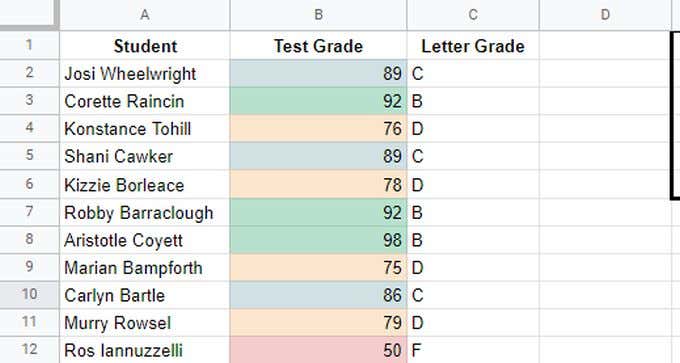
Wenn Sie bei einem Blatt, das auf diese Weise formatiert ist(formatted in this way) , nach Spalte B sortieren, sehen Sie die Noten von A nach B sortiert, aber Sie können nicht deutlich erkennen, aus welchen Notenblöcken die einzelnen Buchstaben-Notengruppen bestehen.
Sortieren Sie dazu am besten nach Farbe.
Um dies zu tun:
1. Wählen Sie Daten(Data) aus dem Menü, wählen Sie Filteransichten(Filter views) und dann Neue Filteransicht erstellen(Create new filter view) .

2. Um die Liste mit allen „A“-Noten ganz oben zu sortieren, können Sie nach Grün(Green) sortieren . Wählen Sie das Filtersymbol oben in der Spalte aus, wählen Sie Nach Farbe(Sort by color) sortieren aus , wählen Sie Füllfarbe(Fill Color) aus und wählen Sie dann die Farbe aus, nach der Sie sortieren möchten. Wählen Sie in diesem Fall hellgrün.

3. Die ausgewählte Farbe wird oben in der Liste gruppiert und sortiert.

Möglicherweise stellen Sie fest, dass Sie nicht nach allen Farben sortieren können, und das ist sinnvoll, da Farben keine Sortierreihenfolge haben.
Wenn Sie die Spalte jedoch nach Zahlen sortieren, werden die Farben auch nach ihren Zahlenbereichen organisiert. Der Hauptzweck der Sortierung nach Farbe in Google Tabellen(Google Sheets) besteht darin, eine einzelne Gruppe von Elementen in einer großen Liste anhand der Zellenformatierung (die normalerweise auf bedingter Formatierung(conditional formatting) basiert ) schnell zu identifizieren.
Filtern nach Farbe in Google Sheets
Ein weiterer Ansatz zum Gruppieren von Elementen nach ihrer Farbe ist die Verwendung der Filterfunktion. Mit Google (Google) Sheets können Sie jetzt alle anderen Farben außer derjenigen herausfiltern, die Sie interessiert.
In größeren Listen ist dies sehr nützlich, um alle Elemente, an denen Sie interessiert sind, zu gruppieren und gleichzeitig das Durcheinander aller anderen Daten zu entfernen.
Wählen Sie dazu das Filtersymbol oben in der Spalte aus, wählen Sie Nach Farbe(Filter by color) filtern aus , wählen Sie Füllfarbe(Fill Color) aus und wählen Sie dann die Farbe aus, nach der Sie filtern möchten. In diesem Fall hellgrün.

Sobald Sie nach einer Farbe gefiltert haben, sehen Sie alle Zeilen, in denen die von Ihnen gefilterte Spalte die von Ihnen ausgewählte Farbe hat. Alle anderen Zeilen mit anderen Farben werden aus der Ansicht herausgefiltert.
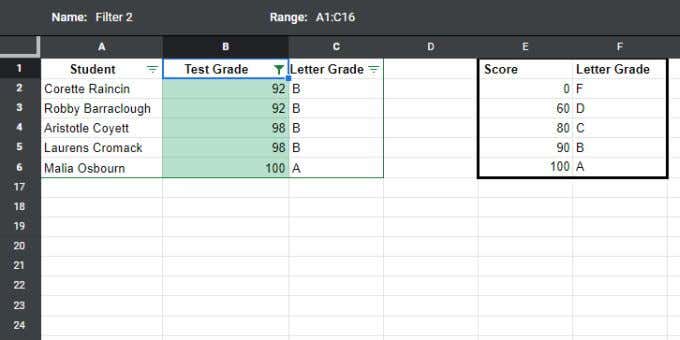
Dies ist eine nützliche Methode, um sich auf Datengruppen zu konzentrieren und alles andere zu entfernen, was Ihrer Analyse im Wege stehen könnte.
Das Sortieren oder Filtern nach Farbe in Google Sheets ist ein weniger granularer Ansatz als das Sortieren nach Zahlen allein, aber manchmal ist es wertvoller, Daten in Kategorien oder Gruppen wie dieser zu visualisieren.
Sortieren nach Textfarbe in Google Sheets
So wie Sie Zellenfarben in Google Sheets sortieren oder filtern können , können Sie dasselbe anhand der Textfarbe(text color) tun . Dies ist aus allen oben genannten Gründen nützlich, aber Sie haben eine bedingte Formatierung für die Textfarbe und nicht für die Zellenfarbe erstellt.
So sortieren Sie nach Textfarbe:
1. Wählen Sie Daten(Data) aus dem Menü, wählen Sie Filteransichten(Filter views) und dann Neue Filteransicht erstellen(Create new filter view) .

2. Um die Liste mit allen „A“-Noten ganz oben zu sortieren, können Sie nach grünem Text sortieren. Wählen Sie das Filtersymbol oben in der Spalte aus, wählen Sie Nach Farbe(Sort by color) sortieren aus , wählen Sie Textfarbe(Text Color) aus , und wählen Sie dann die Farbe aus, nach der Sie sortieren möchten. In diesem Fall dunkelgrün.
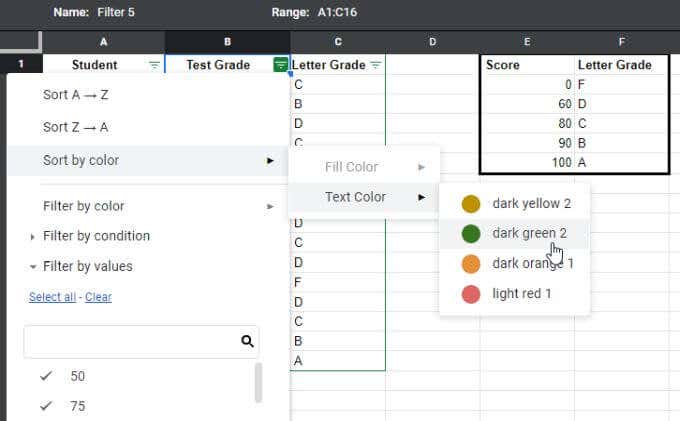
3. Die ausgewählte Farbe wird oben in der Liste gruppiert und sortiert.
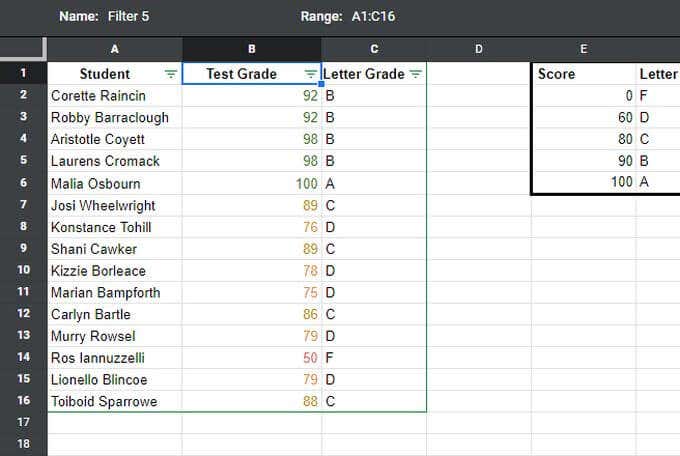
Genau wie bei der Füllsortierung gruppiert die von Ihnen ausgewählte Textfarbe alle Elemente mit dieser Textfarbe oben in der Liste. Alle Elemente unterhalb dieser Gruppe bleiben unsortiert.
Auch hier ist es eine gute Möglichkeit, sich auf bestimmte Gruppen oder Kategorien von Daten zu konzentrieren. Aber wenn Sie tatsächlich in numerischer Reihenfolge sortieren möchten, müssen Sie wie gewohnt nach Zelleninhalt (Zahlen) sortieren.
Filtern Sie nach Textfarbe(Text Color) in Google Sheets
Sie können auch Datensätze mit anderen Farben herausfiltern und nur die Gruppe mit der gewünschten Farbe übrig lassen. Auch(Again) dies ist bei sehr langen Listen nützlich, in denen Sie alle anderen Werte herausfiltern möchten, die nicht in dem Bereich oder der Kategorie liegen, nach der Sie suchen.
So filtern Sie nach Textfarbe:
1. Wählen Sie Daten(Data) aus dem Menü, wählen Sie Filteransichten(Filter views) und dann Neue Filteransicht erstellen(Create new filter view) .

2. Um die Liste so zu filtern, dass nur die „A“-Noten ganz oben aufgeführt werden, können Sie nach grünem Text filtern. Wählen Sie das Filtersymbol oben in der Spalte aus, wählen Sie Nach Farbe filtern aus, wählen Sie Textfarbe aus(Filter by color) und wählen(Text Color) Sie dann die Farbe aus, nach der Sie sortieren möchten. Wählen Sie in diesem Fall Dunkelgrün.
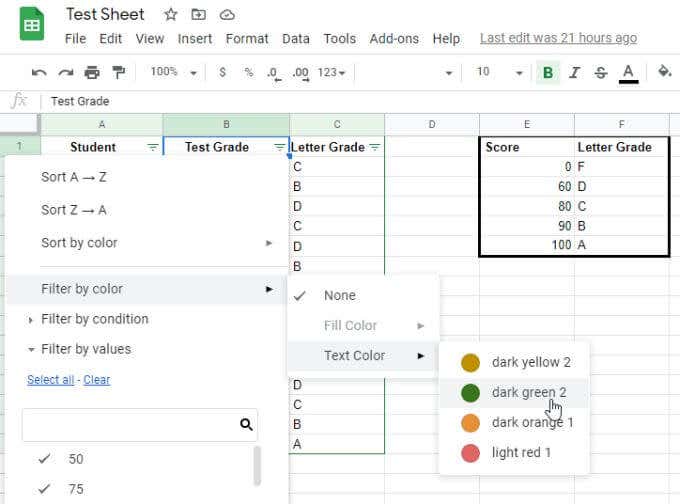
3. Die ausgewählte Farbe wird gruppiert und ganz oben aufgelistet, ohne dass andere Textfarben angezeigt werden.
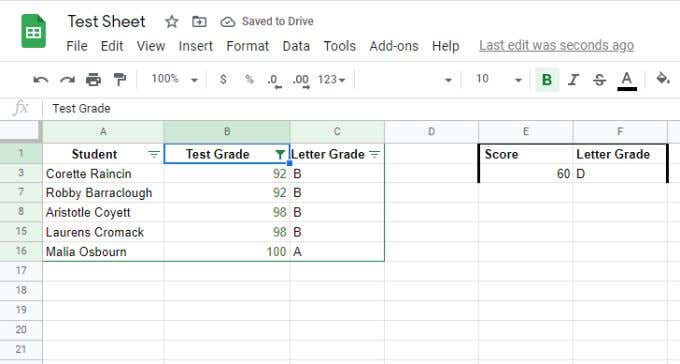
Dies ist besonders nützlich für sehr lange Listen, in denen Sie das „Rauschen“ (alle anderen Daten) herausfiltern müssen, damit Sie sich nur auf die Daten konzentrieren können, die Ihnen wichtig sind.
Sortieren oder filtern Sie nach Farbe(Color) in Google Sheets
Mit der farbbasierten Sortier- oder Filterfunktion in Google Sheets können Sie Daten gruppieren und organisieren. Es ist nicht wie normales Sortieren oder Filtern, da Daten nicht nach einzelnen Zeilen organisiert werden, sondern nach Zeilenblöcken. Es ist eine großartige Möglichkeit, Informationen in Blöcken zu kategorisieren und zu organisieren.
Es hat seinen Nutzen, wenn Sie es richtig verwenden, wenn Sie bedingt formatierte Daten haben.
Related posts
So filtern Sie in Google Sheets
So verwenden Sie Dropdown-Listen von Google Sheets
9 versteckte Funktionen in Google Maps, die Sie sich ansehen sollten
Was ist die Google-App und wie wird sie verwendet?
So fügen Sie eine Signatur in Google Docs ein
Warum laufen in Chrome so viele Prozesse?
So beanspruchen Sie ein Unternehmen bei Google
So zeigen Sie Ihren Google Maps-Suchverlauf an
So erstellen Sie eine Visitenkarte in Google Drive
So verwenden Sie mehrere Haltestellen in Google Maps
So erstellen Sie ein Liniendiagramm in Google Tabellen
So fügen Sie Formen in Google Docs hinzu
Was sind Google-Belichtungsbenachrichtigungen für den COVID-Schutz?
So verwenden Sie Google Kalender: 10 Profi-Tipps
So senden Sie eine E-Mail in Google Mail zurück
So verfolgen Sie Änderungen in Google Docs
So richten Sie Voicemail auf Google Voice ein
Können Sie alle E-Mails auf einmal aus Google Mail löschen?
So betten Sie Google-Formulare auf Ihrer Website ein
Was ist das Software Reporter Tool in Chrome und wie wird es deaktiviert?
